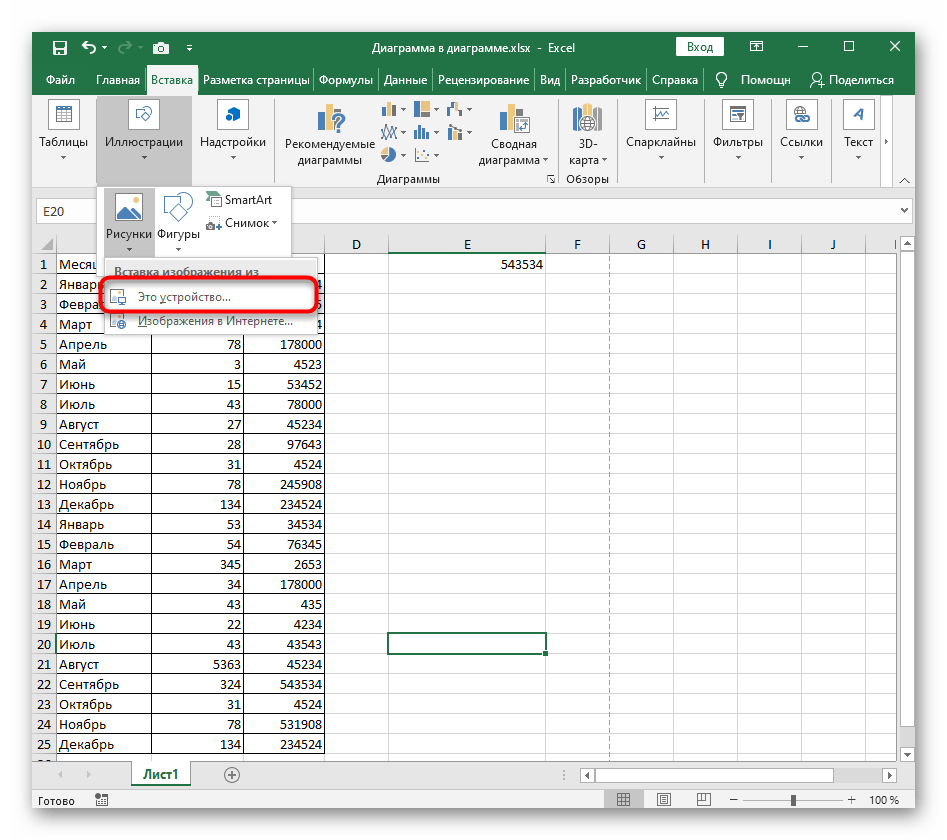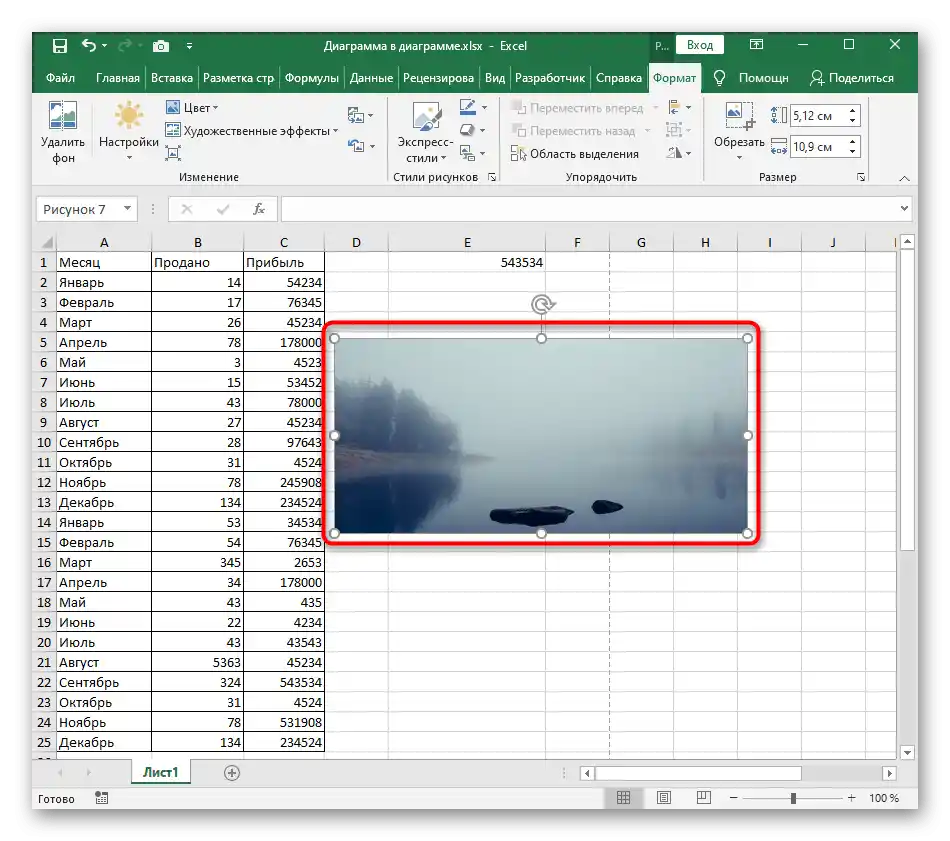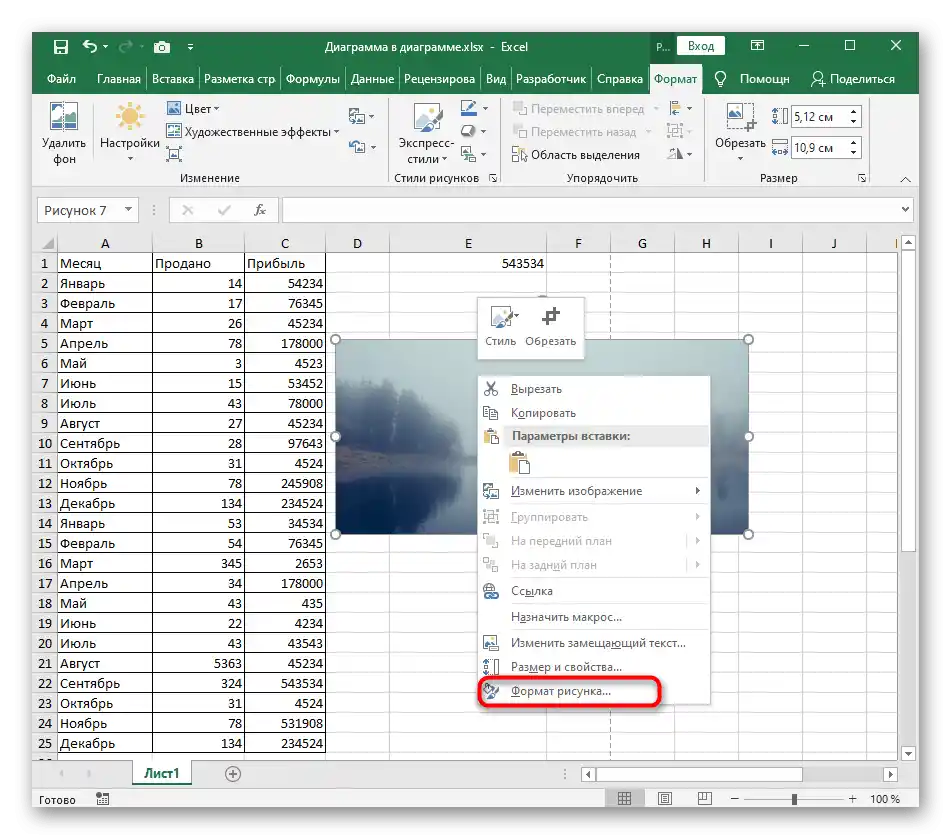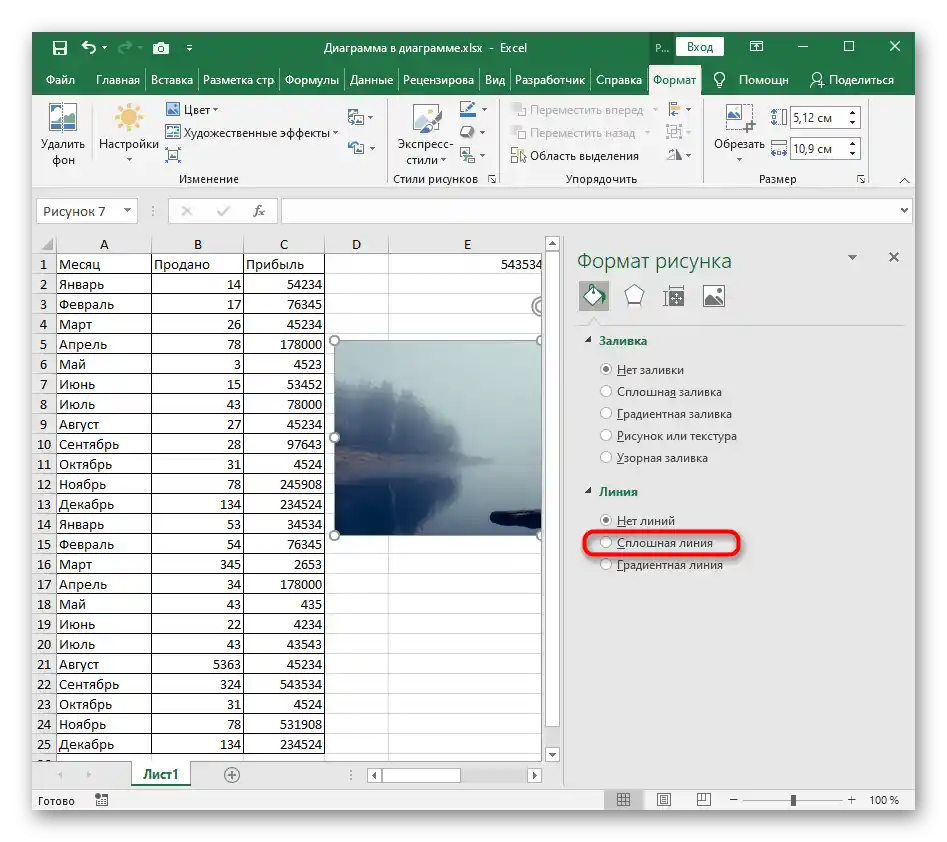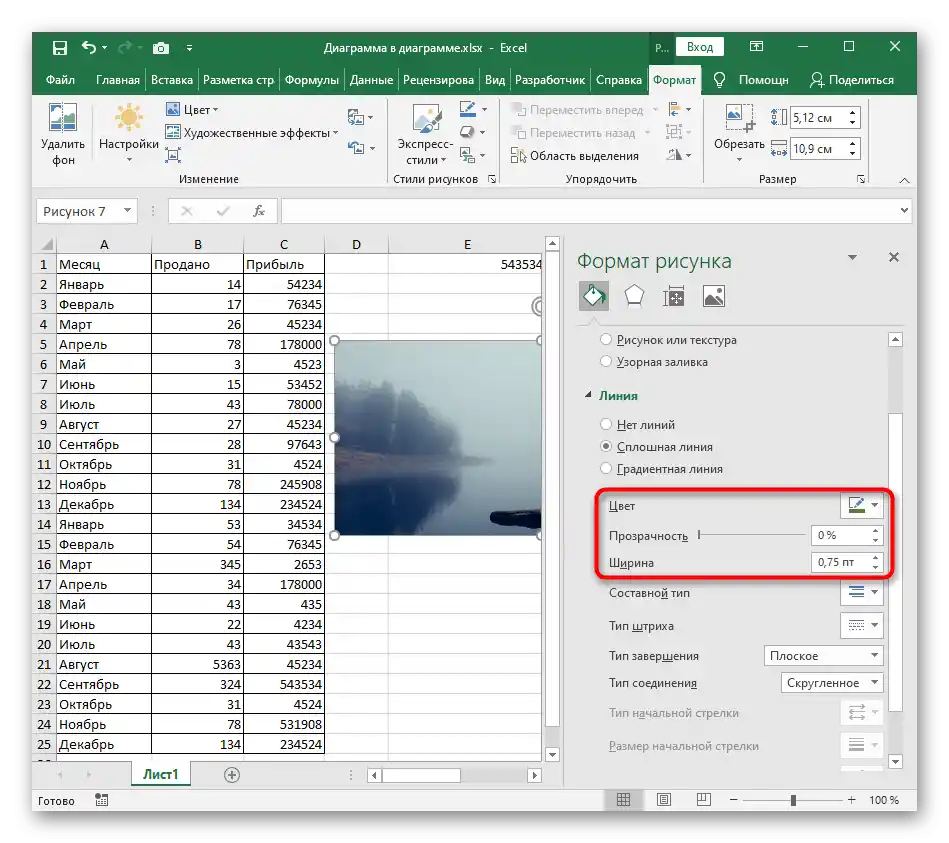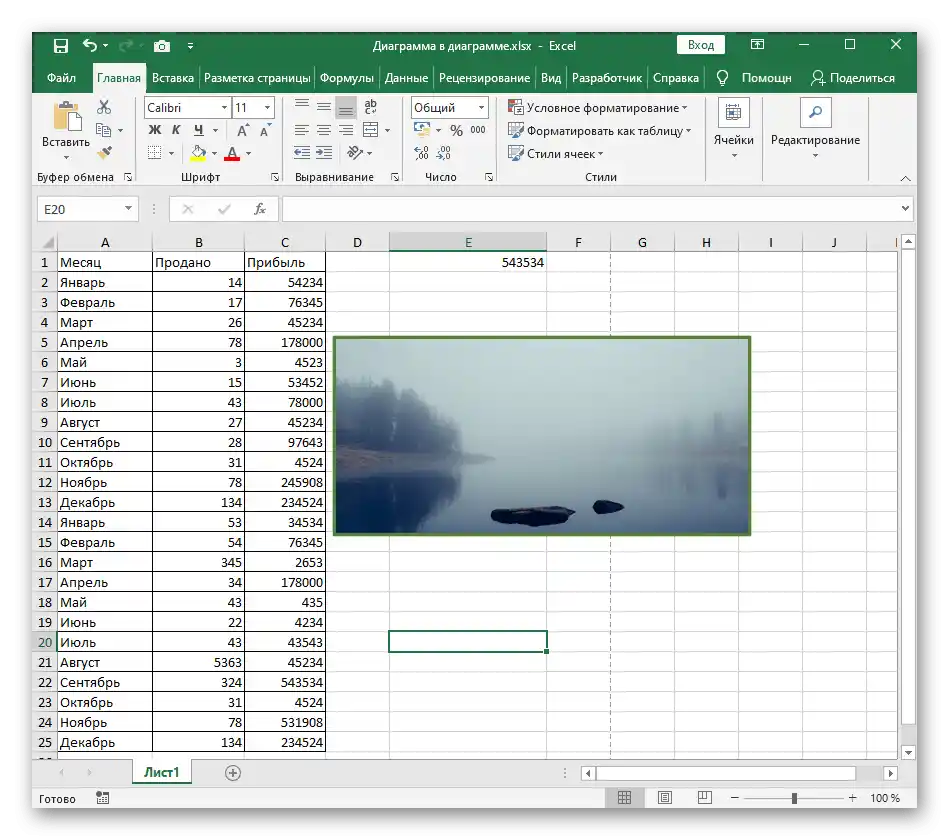Sadržaj:
Opcija 1: Dodavanje granica tablice
Najčešće su korisnici zainteresirani za dodavanje granica tablici u Excel. To se također može smatrati prilagođenim okvirom s brojnim vizualnim parametrima. O svim njima možete saznati i odabrati odgovarajući u posebnoj uputi na našoj web stranici.
Više informacija: Isticanje granica tablice u Excelu
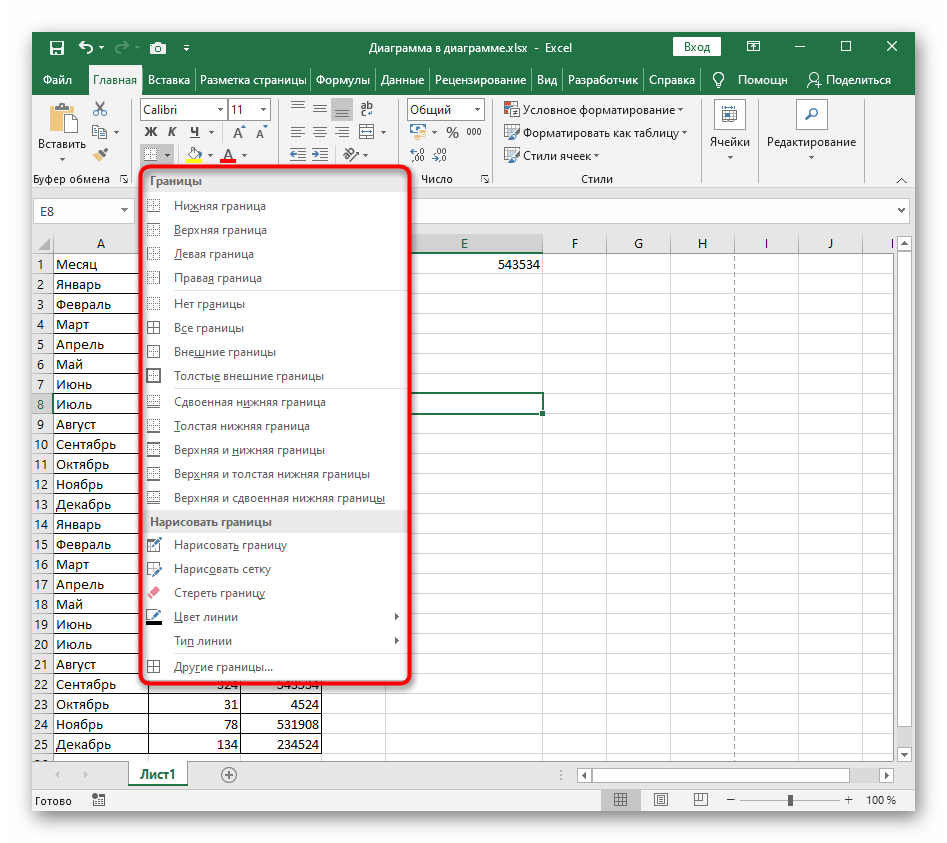
Ako vas ova opcija dodavanja granica za tablicu ne zadovoljava, odmah pređite na Metodu 3, kako biste se upoznali s kreiranjem prilagođene okvire, koju možete smjestiti na bilo kojem prikladnom mjestu.
Opcija 2: Dodavanje margina lista
Margine lista također se mogu smatrati okvirom, ali nemaju boju dizajna, a radnja se odnosi na cijeli dokument. Ova opcija je pogodna prilikom završetka pripreme tablice za ispis i potrebna je u slučajevima kada su margine određene zahtjevima projekta.
- Za lakše izvođenje daljnjih radnji preporučujemo da odmah pređete na prikaz "Izgled stranice".
- U njemu otvorite karticu na traci s istim nazivom.
- Proširite izbornik "Margine" za odabir dostupnih postavki.
- Koristite standardnu ponuđenu opciju ili pređite na "Prilagođene margine" za kreiranje vlastitih postavki.
- Otvorit će se novi prozor u kojem možete ručno postaviti veličinu margina za svaku stranu lista, a zatim primijeniti promjene.
- Provjerite što ste postigli i vratite se na uobičajeni prikaz ako trebate izvršiti dodatno uređivanje tablice.U ovom načinu pregleda polja neće biti vidljivo, što će pojednostaviti radni proces.
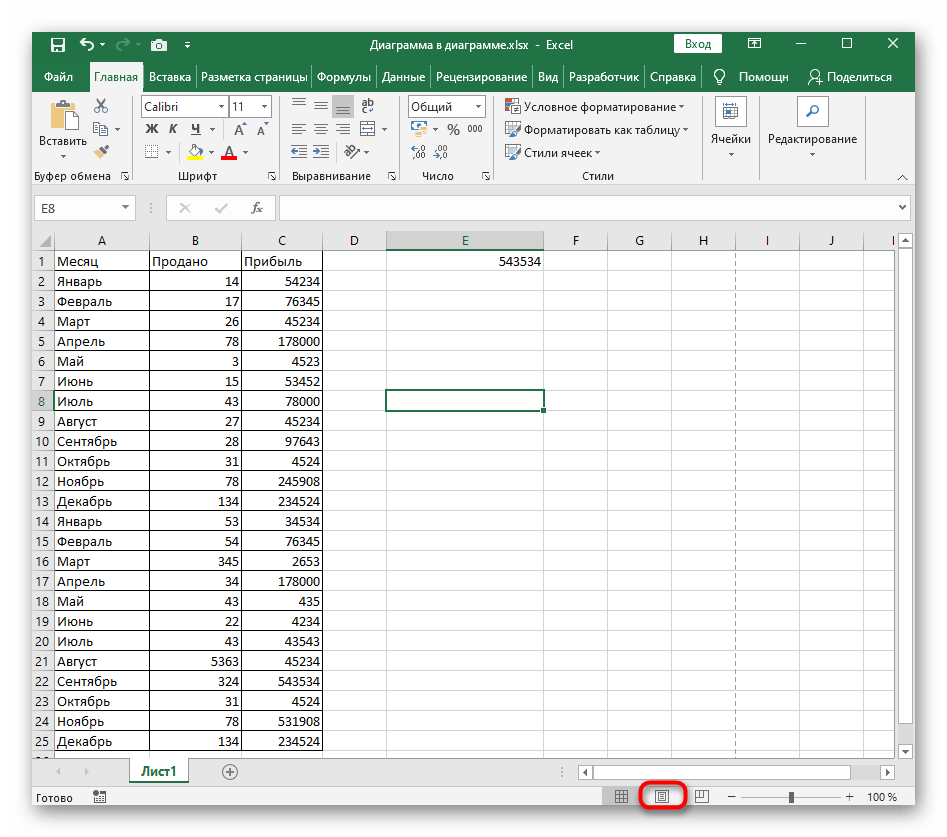
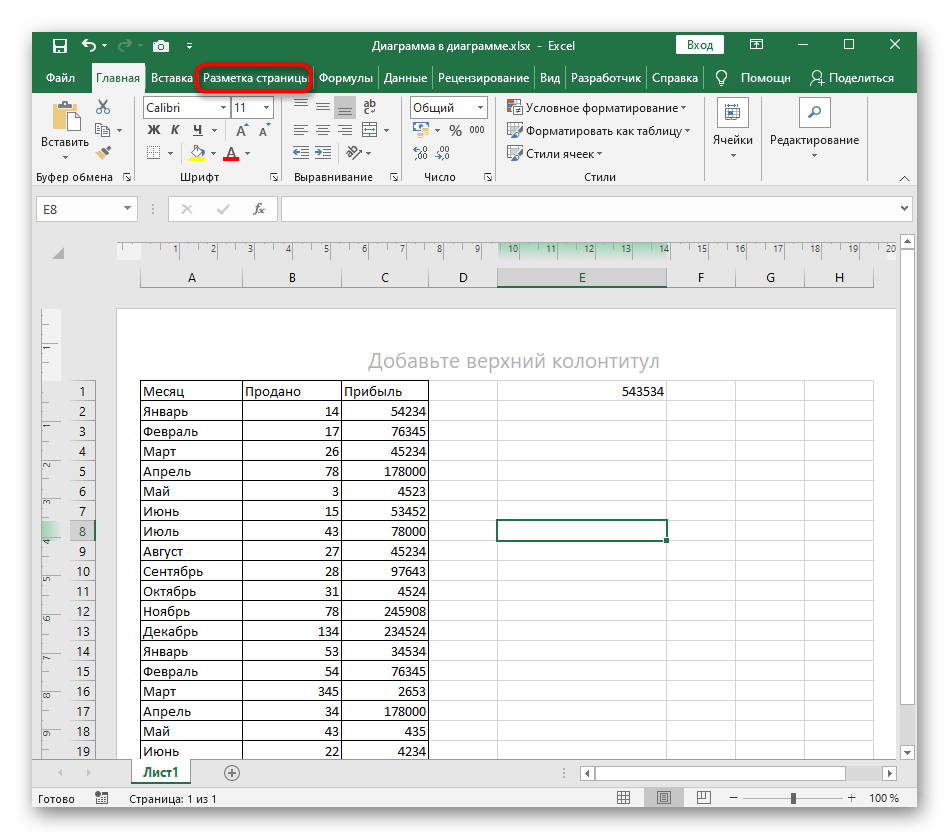
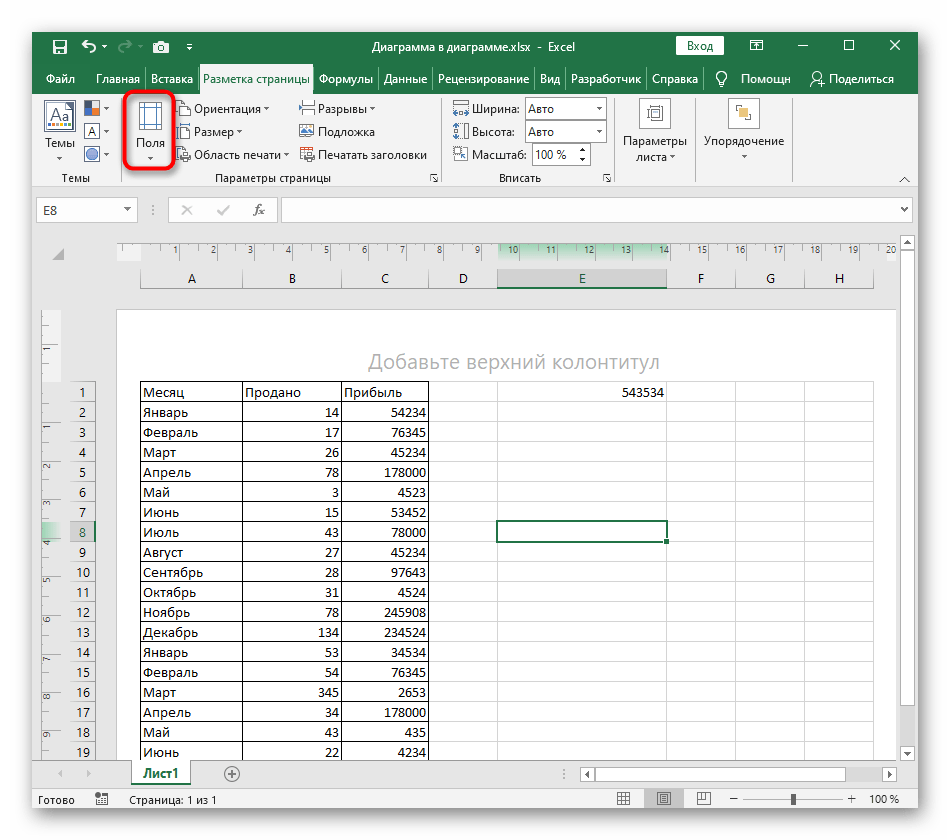
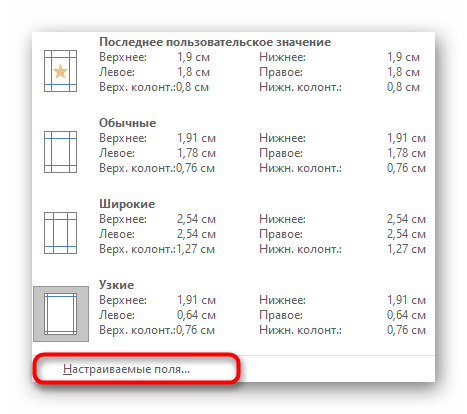
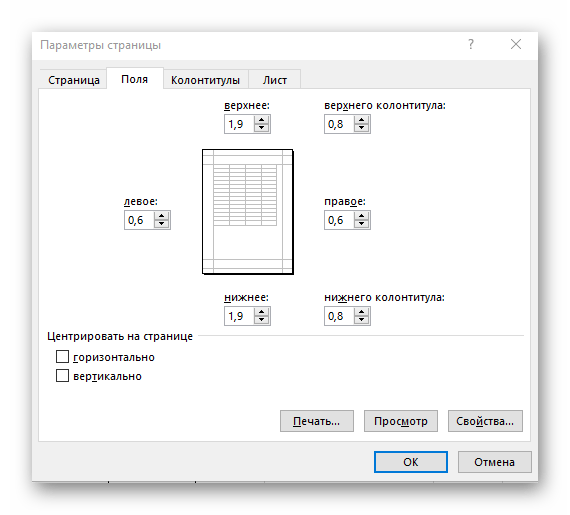
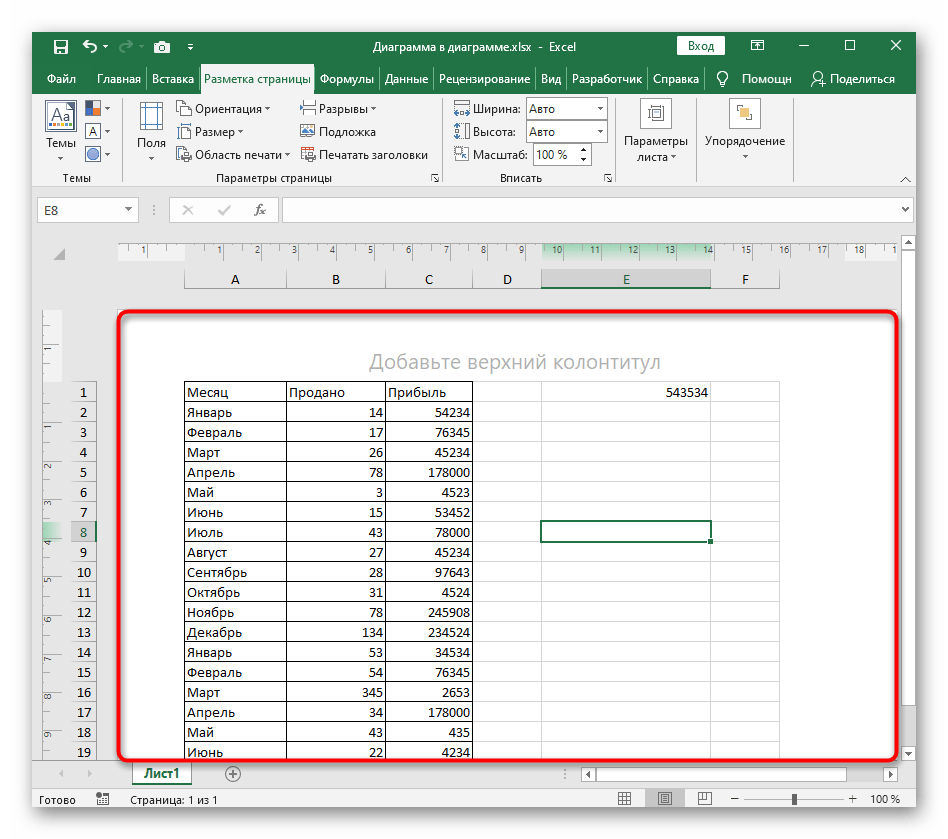
Opcija 3: Izrada slobodnog okvira
Slobodni okvir podrazumijeva dodavanje bilo kojeg od dostupnih oblika u tablicu bez ispunjavanja, ali s konturom prilagodljive veličine. U budućnosti se takav okvir može premjestiti na bilo koje mjesto na listu kako bi se istaknula sadržaj ili dodalo drugo vizualno oblikovanje.
- Sve daljnje radnje izvode se na kartici "Umetanje", stoga se odmah prebacite na nju.
- Proširite blok "Ilustracije", gdje se nalazi popis dostupnih geometrijskih oblika.
- Otvorite padajući izbornik "Oblici".
- U njemu pronađite jedan od oblika koji vam odgovara, oblik koji bi trebao imati budući okvir.
- Postavite mu veličinu i smjestite ga na prikladno mjesto u tablici.
- Kliknite desnom tipkom miša na oblik i otvorite izbornik "Format oblika".
- U postavkama poništite ispunu označivši odgovarajuću stavku.
- Za parametar "Boja" postavite nijansu okvira.
- Povećajte njegovu širinu za vidljivije prikazivanje.
- Vratite se na tablicu i premjestite okvir na potrebno mjesto.
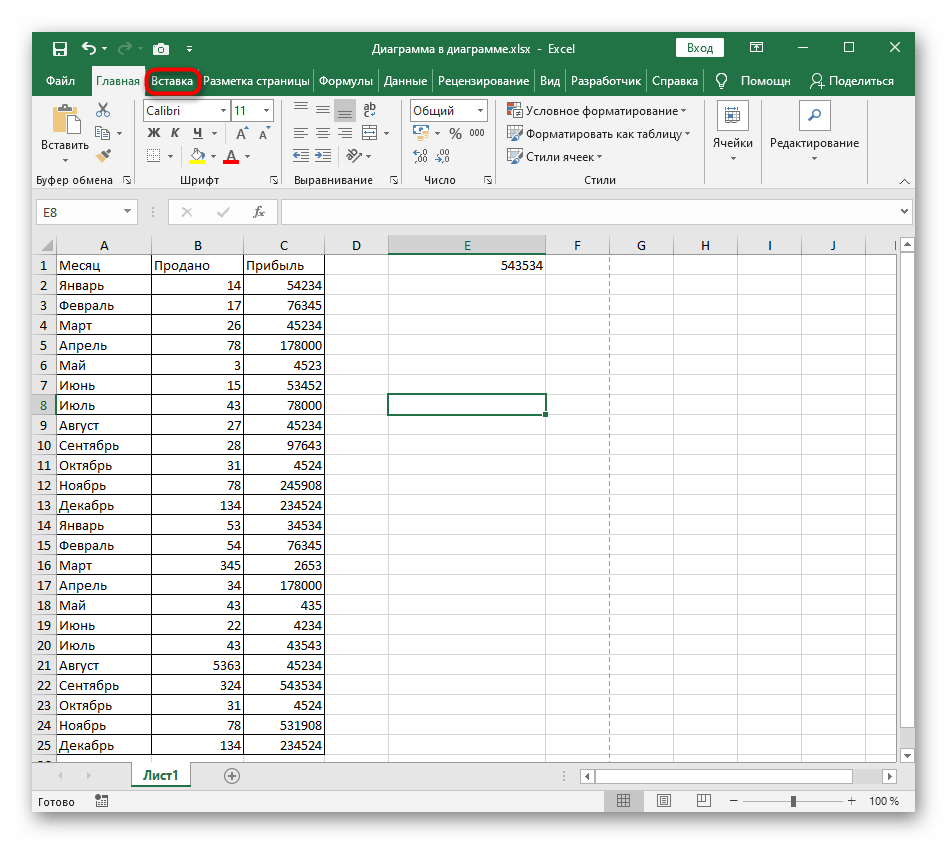
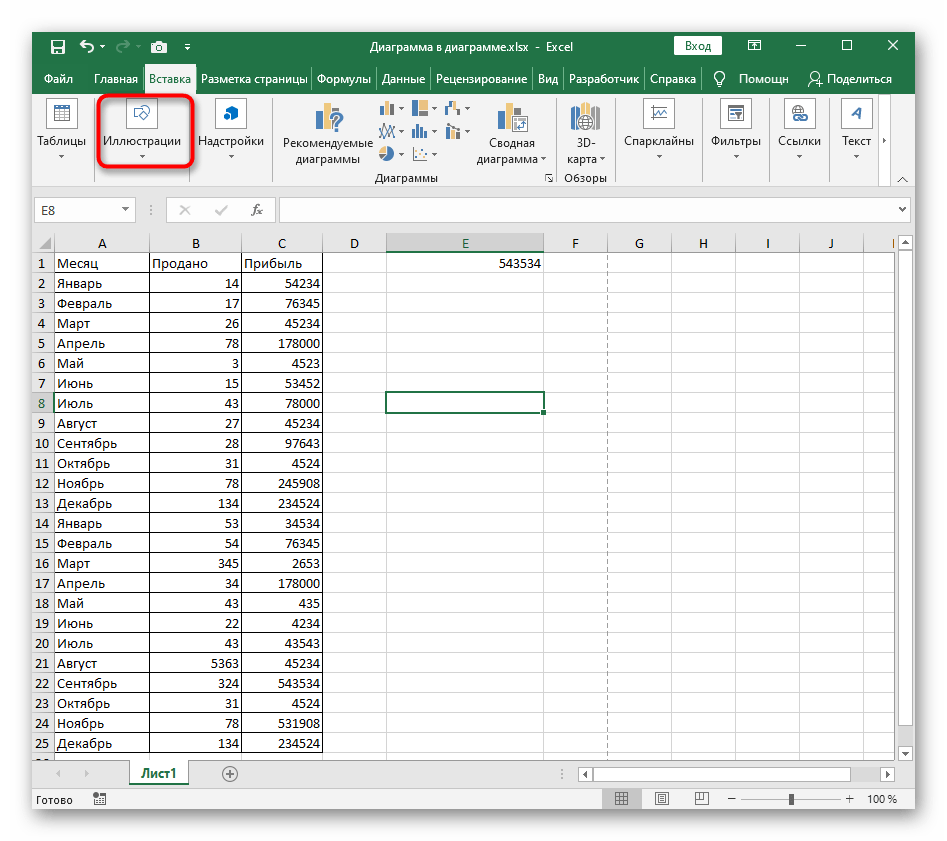
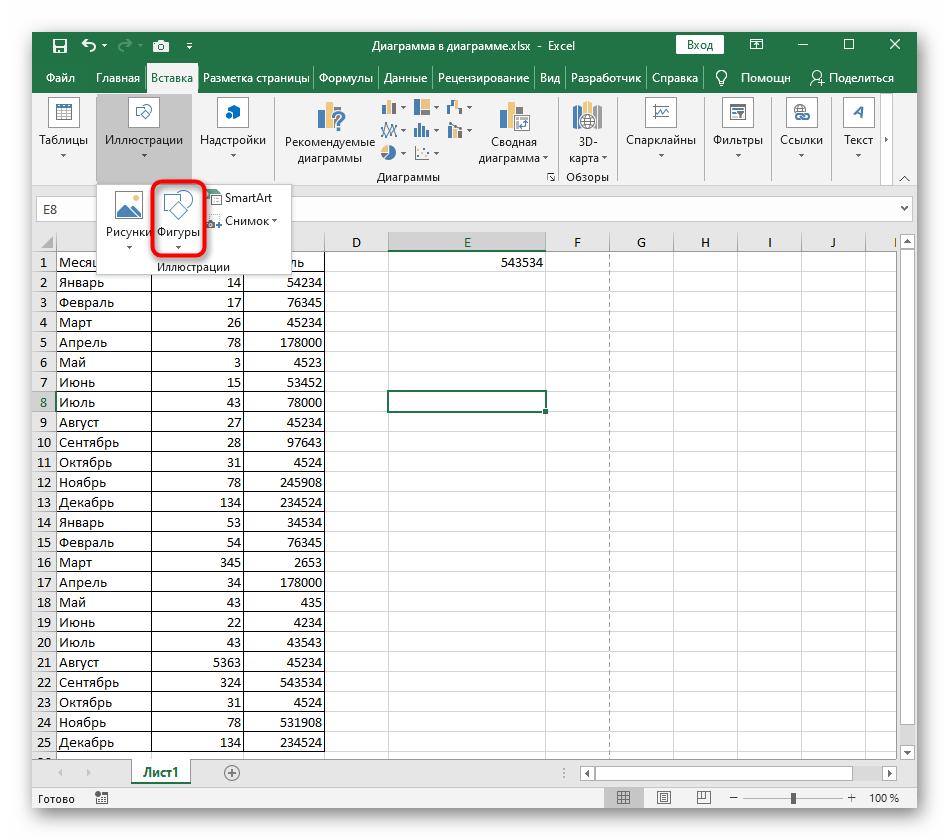

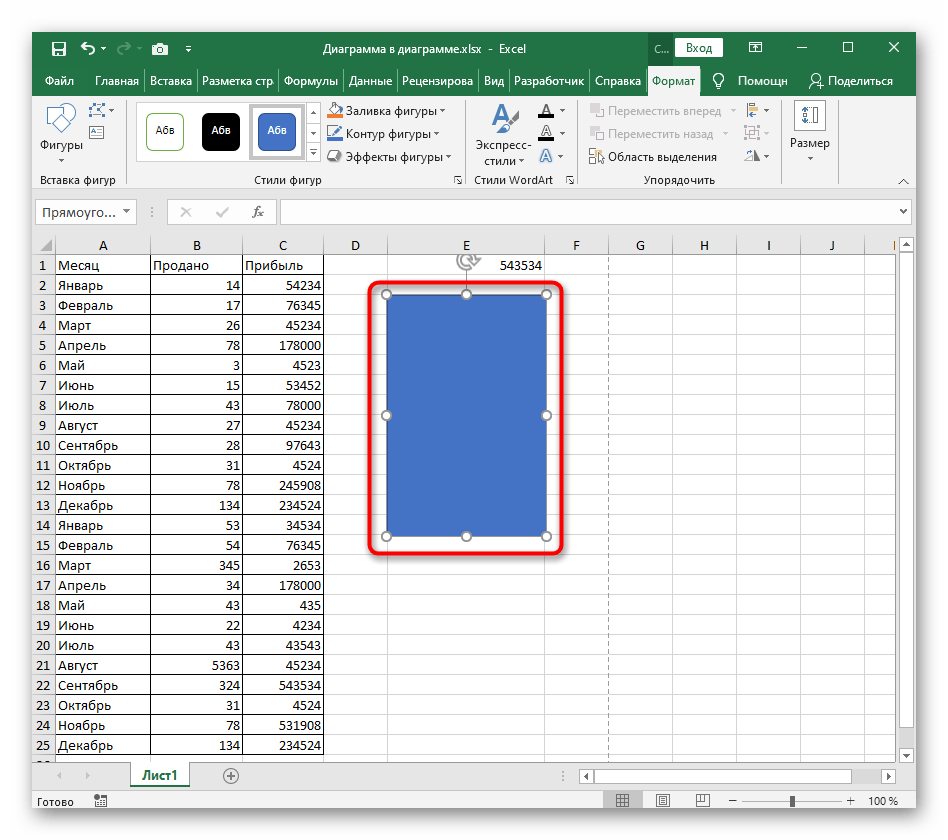
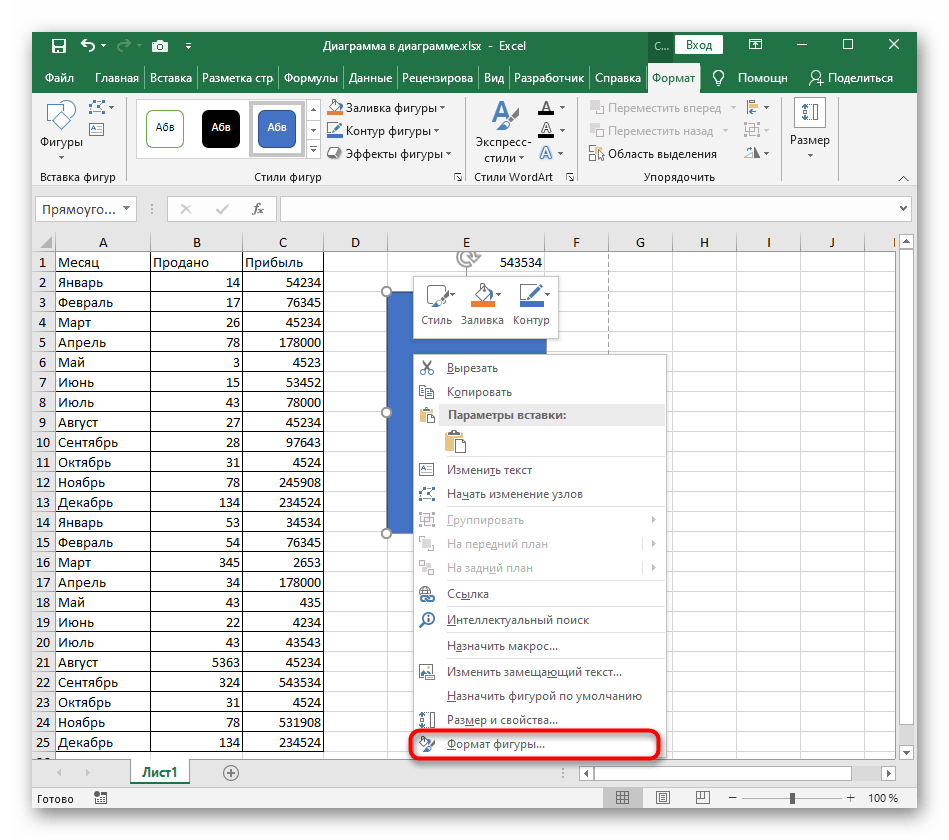
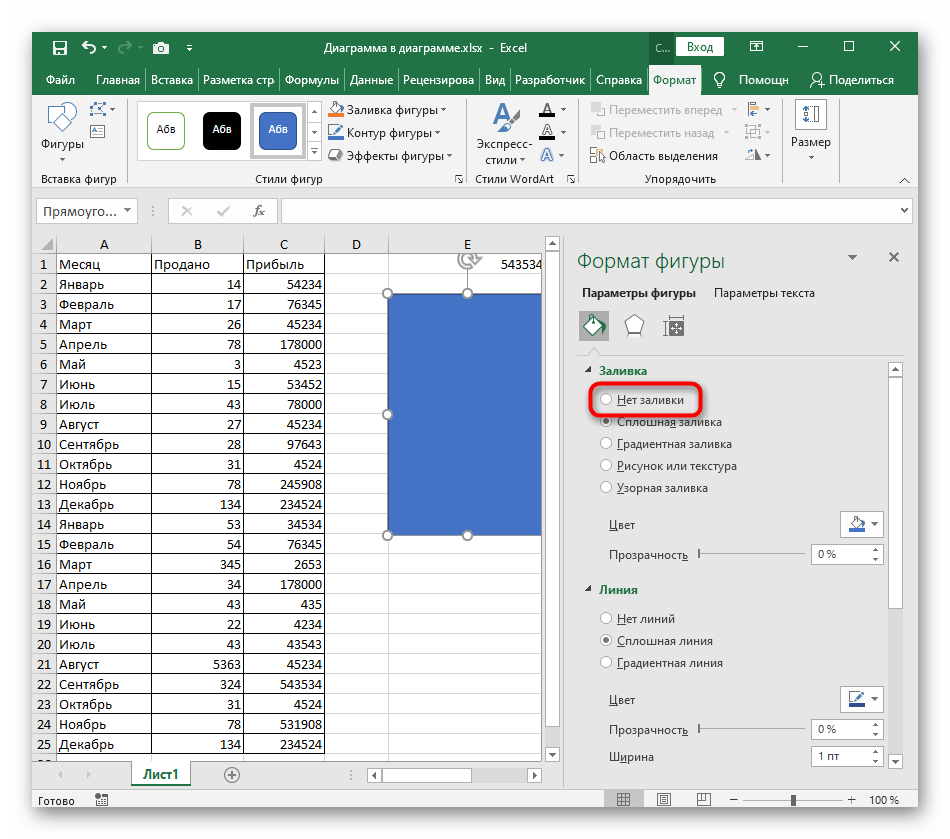
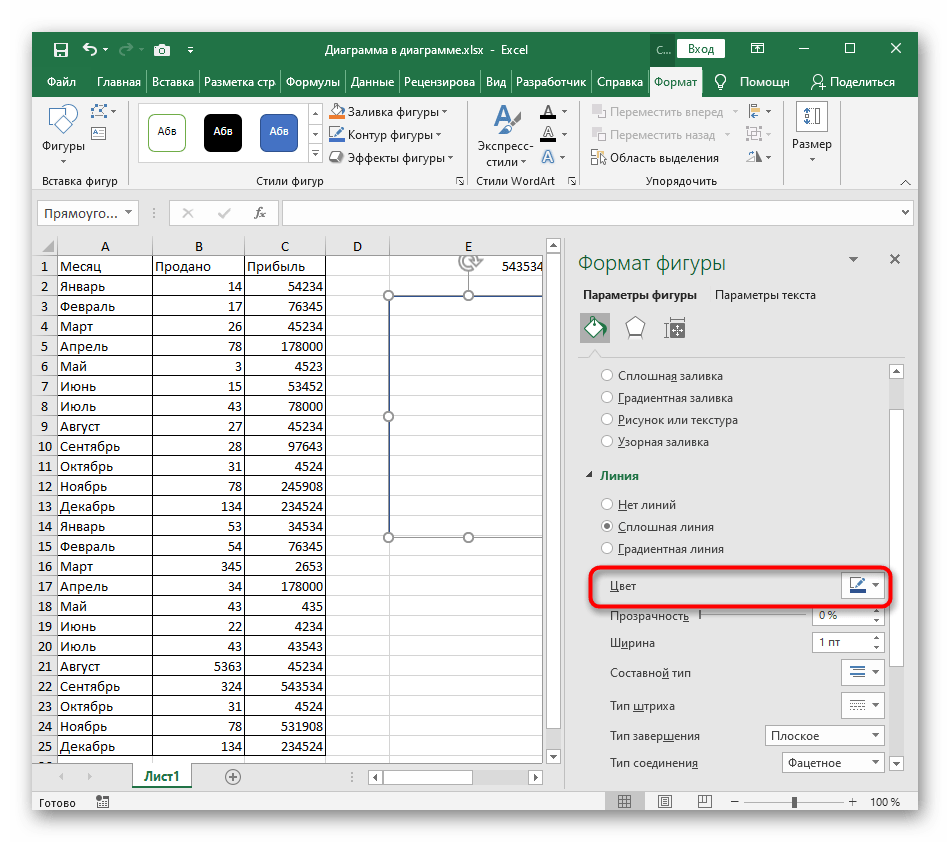
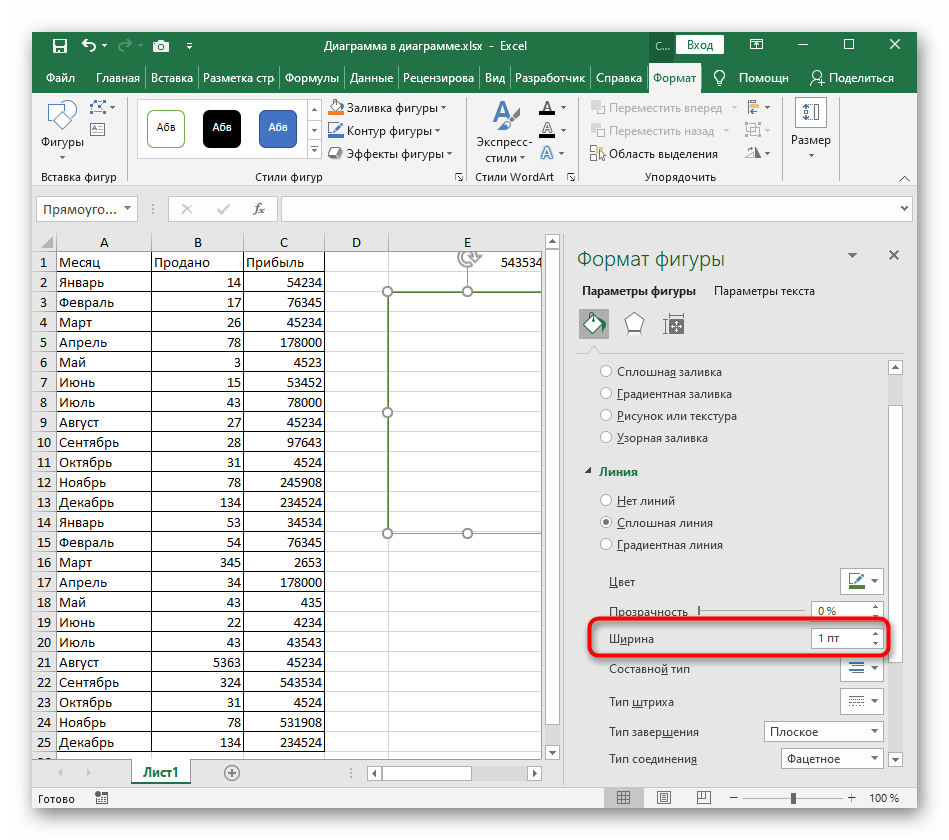
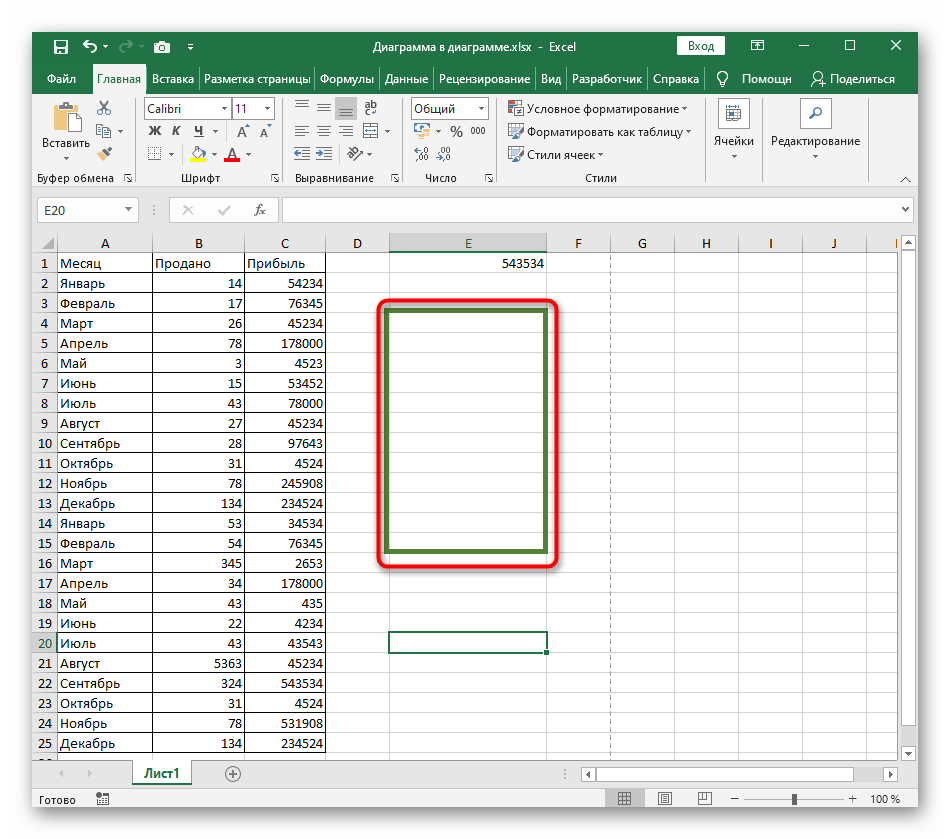
Umjesto pravokutnika možete odabrati bilo koji geometrijski oblik i ukloniti ispunu kako biste dobili željeni okvir.
Opcija 4: Dodavanje okvira za sliku
Na kraju ćemo razmotriti princip dodavanja okvira za sliku, ako to bude potrebno.Radnje su gotovo slične onima o kojima smo govorili prilikom izrade slobodnog oblikovanja.
- Kroz istu karticu "Umetanje" dodajte sliku, ako to nije već učinjeno.
- Poravnajte je prema veličini i odaberite mjesto na listu.
- Desnim klikom miša na sliku otvorite izbornik "Format slike".
- Zalivanje ne treba dirati, ali u odjeljku "Linija" označite markerom stavku "Puna linija".
- Odaberite odgovarajuću boju i debljinu linije za okvir.
- Rezultat će se odmah prikazati u tablici, s čime se možete upoznati vraćanjem na pregled slike.